Lumiya 630 के लिए एक खाता बनाएँ। एक नोकिया खाते बनाने के बारे में
नोकिया अकाउंट की अनुमति क्या है?
नोकिया खाता आपको स्थापित करने, स्टोर में एप्लिकेशन खरीदने, और सबकुछ के लिए मेलबॉक्स का उपयोग करने और तुरंत तुरंत अनुमति देता है। एनालॉजी एंड्रॉइड-स्मार्टफोन का उपयोग करके किया जा सकता है जब तक आप Google सिस्टम में कोई खाता नहीं बनाते या टाई करते हैं, तब तक आप अपने संपर्कों को सिंक्रनाइज़ नहीं कर पाएंगे, कानूनी तौर पर डाउनलोड किए गए एप्लिकेशन बाजार से डाउनलोड कर सकते हैं, उन्हें फ़ीडबैक भेज सकते हैं, ब्रांडेड चैट रूम में चैट कर सकते हैं इसके अलावा, सभी के लिए सिर्फ एक खाता रखना और तुरंत ही यह बहुत सुविधाजनक है आपको व्यक्तिगत संदेश के लिए कई पासवर्ड, कार्य के लिए ई-मेल याद रखने की आवश्यकता नहीं है - एक-एक में। इसके लिए और यह एक खाता शुरू करने के लायक है
नोकिया अकाउंट कैसे शुरू करें
जांचें कि क्या इंटरनेट से सक्रिय कनेक्शन है (मोबाइल नेटवर्क पर या वाई-फाई पर - इससे कोई फर्क नहीं पड़ता), रिकॉर्ड केवल इंटरनेट के माध्यम से बनाया गया है फिर "विकल्प" पर जाएं ==\u003e "मेल और खाते" ==\u003e "एक नया बनाएं" आवश्यक जानकारी दर्ज करें और खाते के निर्माण की पुष्टि करें। कुछ मिनट प्रतीक्षा करें और, वॉयला, - खाता बनाया गया है!
आपको एक स्थान का चयन करना होगा, और जन्म की तारीख को भी निर्दिष्ट करना होगा। जन्म तिथि को निर्दिष्ट किया गया है कि नाबालिग केवल अपने माता-पिता की अनुमति से स्मार्टफोन और एक नोकिया खाते का उपयोग कर सकते हैं थोड़ा यह करता है, क्या आवेदन बच्चों को खरीदना चाहते हैं :)।
दर्ज किए गए नाम आपके नये बनाए गए मेलबॉक्स को दर्ज करने के लिए खाता होगा। पासवर्ड को सावधानी से चुना जाना चाहिए ताकि हमलावर आपके मेलबॉक्स और खाते को अपने स्वयं के उद्देश्यों के लिए इस्तेमाल नहीं कर सकें, लेकिन आपको इसे चुनना होगा ताकि यह याद रखना आसान हो।
नोकिया अकाउंट के अतिरिक्त, आपको पहले से बनाए गए माइक्रोसॉफ्ट रिकॉर्ड का निर्माण या उपयोग करना होगा। इसके बिना, आप अनुप्रयोगों को इंस्टॉल नहीं कर सकते हैं, डाउनलोड कर सकते हैं और मार्केट प्लेस में प्रशंसापत्र और एप्लिकेशन के लिए टिप्स दे सकते हैं।
परिणाम
तो हमने सोचा कि नोकिया खाता क्या है रिकॉर्डिंग को प्रति मिनट बनाया गया है, बनाने के लिए न्यूनतम यातायात और बैटरी संसाधनों की आवश्यकता होती है। बनाया हुआ नोकिया खाता, अनुप्रयोगों को चुनने में स्वतंत्रता है, अंतर्निहित ग्राहकों के माध्यम से और मेल के माध्यम से तत्काल मैसेजिंग।
Windows फ़ोन खाता लॉगऑन पैरामीटर है जिसे आप कुछ Microsoft सेवाओं के साथ उपयोग कर सकते हैं, जैसे Offis, Skype, Xbox और अन्य । अपने स्मार्टफ़ोन पर बनाए गए डेटा का उपयोग करके, आप अपने कंप्यूटर पर आवश्यक एप्लिकेशन का उपयोग कर सकते हैं। प्रारंभ में, जब फोन शुरू होता है, तब प्रोफ़ाइल बनता है, जो डेटा की स्वामी की पहचान करता है और डेटा के सिंक्रनाइज़ेशन करता है।
जब एक स्मार्टफोन के मालिक को बदलते हैं, तो आपको अपनी विंडोज़ फ़ोन खाता जानकारी बदलनी पड़ सकती है।
यदि डिवाइस दूसरे उपयोगकर्ता के पास जाता है, तो यह व्यक्तिगत जानकारी बदलने के लिए आवश्यक दिखाई देता है। और, ज़ाहिर है, सवाल यह है कि विंडोज फोन पर अकाउंट कैसे बदलना है, और क्या मैं इसे हटा सकता हूं? और विशेषज्ञों की सेवाओं का सहारा लेने के बिना, डेटा की हानि के बिना वसूली
- आपके पास कई खाते हैं और आप अपने फोन पर अन्य लॉगिन विकल्प का उपयोग करना चाहते हैं।
- उपकरण के मालिक के परिवर्तन के संबंध में लॉगिन और पासवर्ड बदलने के लिए आवश्यक है।
- आपने अपने निवास को दूसरे क्षेत्र या देश में बदल दिया है
जब आप अपनी व्यक्तिगत जानकारी बदलते हैं तो क्या होता है?
यह समझा जाना चाहिए कि लॉगिन / पासवर्ड जोड़ी के ज्ञान के बिना मुख्य माइक्रोसॉफ्ट खाता हटाया नहीं जा सकता। यहां, केवल उनकी मूल सेटिंग्स में सेटिंग्स रीसेट करें यदि कोई हो, तो आप माइक्रोसॉफ्ट लाइव पेज से कई चरणों में अकाउंटिंग जानकारी को हटा सकते हैं, जहां आप इसे बहाल कर सकते हैं, यदि आवश्यक हो
लेकिन साधारण लॉगिन और पासवर्ड वास्तव में स्मार्टफोन की मानक सेटिंग्स के माध्यम से बदल सकते हैं। इससे सामग्री (संगीत, फ़ोटो, गेम, वीडियो, इंस्टॉल किए गए ऐप्लिकेशन और दस्तावेज़) को हटा दिया जाता है और कई फ़ोन सेटिंग बदल जाती हैं जिन्हें पुनर्स्थापित नहीं किया जा सकता। यदि आप ऐसा करने का निर्णय लेते हैं, तो आप पहले या कंप्यूटर पर आवश्यक जानकारी का बैकअप बना सकते हैं क्लाउड सेवा OneDrive । यदि आप डीआरएम संरक्षण के साथ सामग्री का उपयोग करते हैं, तो आपको पिछली प्रोफ़ाइल से खरीदे गए एप्लिकेशन और गेम्स को फिर से खरीदना होगा।
विंडोज फोन में लॉगिन जानकारी कैसे बदलनी है
अपना लॉगिन और पासवर्ड बदलने के परिणामस्वरूप एक नया खाता तैयार होगा। यह एक बहुत आसान प्रक्रिया है, कई चरणों में संपन्न हुआ। लेकिन उसके पहले, पिछले प्रविष्टि को हटा दें
विधि संख्या 1
अगर डिवाइस अच्छी तरह से काम करता है, तो आप मेनू में "डिवाइस की जानकारी" आइटम को चुनकर फोन सेटिंग्स में इसे "रीसेट सेटिंग्स" दबा सकते हैं। उसके बाद आप आधिकारिक Microsoft वेबसाइट पर जानकारी को पुनर्स्थापित कर सकते हैं।
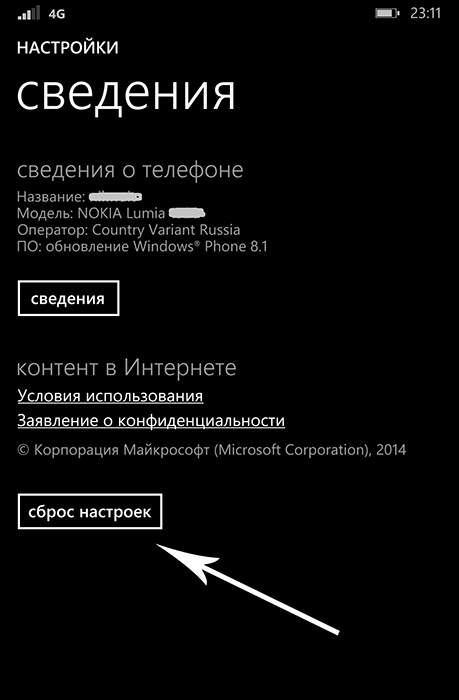
विधि संख्या 2
इस घटना में, किसी प्रोफाइल परिवर्तन के संदर्भ में, Windows केवल लॉगिन और पासवर्ड का अनुरोध करता है जो केवल पिछले उपयोगकर्ता के लिए ही जाना जाता है, आपको निम्न क्रियाओं के साथ लॉगिन मापदंडों को हटाना होगा:
- एक ही समय में, डिवाइस के किनारे पर शक्ति और ध्वनि कमी बटन दबाएं।
- फोन कंपन होने के बाद, "!" चिन्ह दिखाई देने तक वॉल्यूम नीचे की कुंजी दबाए रखें
- फिर "ध्वनि बढ़ाएं" पर क्लिक करें - "ध्वनि कम करें" - "पावर" - बदले में "ध्वनि कम करें" बटन।
- इसके बाद, स्मार्टफोन रीसेट और रीबूट प्रक्रिया शुरू करेगा।
महत्वपूर्ण। मापदंडों को रीसेट करने की प्रक्रिया में कुछ कठिनाइयां आ सकती हैं और यह काफी लंबे समय के लिए किया जाता है। यदि फोन लटका हुआ है, तो आपको इसे रिबूट करना चाहिए और खाता फिर से हटाने का प्रयास करना चाहिए।
खाता लॉग इन के मापदंडों को बदलने से संबंधित न्युनेंस
- खेल ख़रीदना, वीडियो , संगीत और पुराने माइक्रोसॉफ्ट प्रोफाइल में अनुप्रयोगों, आप नए नाम के साथ उन्हें बहाल करने और उपयोग करने में सक्षम नहीं होंगे।
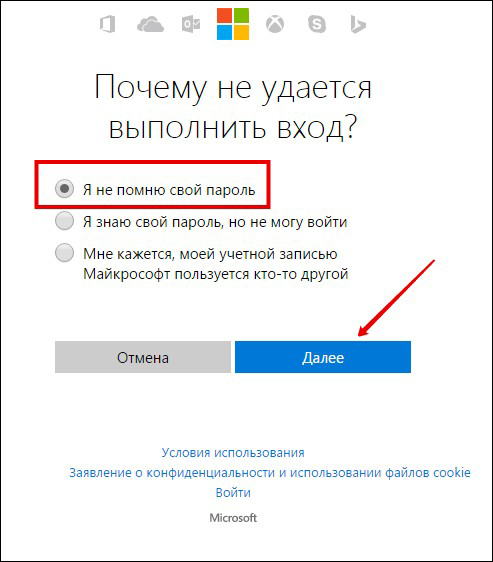
यदि आपके पास एक नोकिया खाता है, तो आप ओवी सेवाओं की एक विस्तृत श्रृंखला तक पहुंच सकते हैं:
नोकिया मानचित्रों का उपयोग कर मार्गों की खोज करना।
अपने स्थानीय ओवी स्टोर पर अपने मोबाइल डिवाइस के लिए नए एप्लिकेशन और कन्टैंट खरीदें।
सहेजें, अद्यतन और बैकअप संपर्क और कैलेंडर
एक निःशुल्क ईमेल खाते तक पहुंच जिसे आप अपने डिवाइस से और इंटरनेट पर उपयोग कर सकते हैं।
ओवी सेवाओं के बारे में अधिक जानकारी के लिए, देखें http://www.ovi.com.
व्यक्तिगत डेटा का उपयोग करने के बारे में अधिक जानकारी के लिए, "उपयोग की शर्तें" और "गोपनीयता नीति" अनुभाग देखें। उन्हें देखने के लिए, चयन करें उपकरण\u003e विकल्प और टैब पर जाएं नोकिया अकाउंट .
जब आप पहली बार अपने मोबाइल डिवाइस को आपके कंप्यूटर से कनेक्ट करते हैं तो आप एक नोकिया खाता बना सकते हैं।
जब आप पहली बार अपने कंप्यूटर से अपने कंप्यूटर से कनेक्ट करते हैं तो आपको नोकिया अकाउंट बनाना नहीं है। आप किसी भी समय बाद में एक खाता बना सकते हैं। ऐसा करने के लिए, क्लिक करें साइन इन करें नोकिया ओवी सूट के शीर्ष नेविगेशन बार पर नोट करें कि आपको एक सक्रिय इंटरनेट कनेक्शन की आवश्यकता है, जिससे आप एक नोकिया खाता बना सकते हैं या अपने खाते में प्रवेश कर सकते हैं।
नोकिया अकाउंट बनाते समय, निम्नलिखित पर विचार करें:
देशों की ड्रॉप-डाउन सूची से अपना स्थान चुनें फिर आप नोकिया ओवी सुइट होम स्क्रीन पर अपने स्थानीय ओवी स्टोर से संगीत और एप्लिकेशन के लिए स्थानीय सिफारिशें देख सकते हैं। यदि आपको बाद में जांच करने और संभवतः स्थान की जानकारी बदलने की ज़रूरत है, तो चयन करें उपकरण\u003e विकल्प और टैब पर जाएं नोकिया अकाउंट .
आपको जन्म तिथि दर्ज करने के लिए प्रेरित किया जाता है। यदि अल्पसंख्यक बच्चे नोकिया खाते बनाना चाहते हैं, तो बच्चे के माता-पिता को खाता बनाने के लिए उनकी सहमति देनी चाहिए। किसी भी अन्य उद्देश्य के लिए जन्म की तारीख का उपयोग नहीं किया जाता है और तीसरे पक्षों को स्थानांतरित नहीं किया जाता है।
नोकिया अकाउंट के लिए बनाया गया उपयोगकर्ता नाम ओवी ईमेल एड्रेस के रूप में इस्तेमाल किया जाएगा। जब आप कोई नोकिया खाता बनाते हैं तो एक निशुल्क ईमेल पता स्वतः आरक्षित होता है। ओवी मेल डिवाइस से और इंटरनेट के माध्यम से इस्तेमाल किया जा सकता है।
आप ईमेल और मोबाइल मैसेजिंग के माध्यम से सुझाव और सुझाव प्राप्त करेंगे यदि आप बाद में इन संदेशों से सदस्यता समाप्त करना चाहते हैं, तो ovi.com पर अपने अकाउंट प्रोफाइल में डिवाइस सेटिंग्स को बदलें।
जब आप साइन इन करते हैं तो नोकिया खाता जानकारी देखने के लिए, नोकिया ओवी सूट के शीर्ष नेविगेशन पट्टी पर नोकिया खाते के उपयोगकर्ता नाम के आगे तीर पर क्लिक करें और चुनें मेरा खाता विवरण । इस स्थिति में, नोकिया खाते का वेब पृष्ठ एक नई ब्राउज़र विंडो में खुलता है जहां आप देख सकते हैं और बदल सकते हैं, उदाहरण के लिए, आपकी संपर्क जानकारी खाता सेटिंग्स बदलने के लिए (उदाहरण के लिए, पासवर्ड बदलने के लिए), लिंक का चयन करें खाता सेटिंग्स । यह नोकिया ओवी सूट सेटिंग्स में नोकिया खाता टैब को खोलता है
संस्करण: 3.1.1.80
निर्माता: नोकिया
वितरण की विधि: नि: शुल्क
भाषा: बहुभाषी (रूसी सहित)
डेवलपर की साइट: http://www.nokia.ru/support/product-support/nokia-ovi-suite
कार्यक्रम के प्रतियोगियों: नोकिया पीसी सुइट
परिचय
नोकिया ओवीआई सुइट - नोकिया फोन के मालिकों के लिए एक सुविधाजनक उपकरण, ओवीआई सेवाओं के साथ मोबाइल उपकरणों को सिंक्रनाइज़ करने के लिए डिज़ाइन किया गया है, साथ ही उपयोगकर्ता के पर्सनल कंप्यूटर के डेटा एक्सचेंज के लिए। मुख्य अवसरों कार्यक्रम:- - ओवी सेवाओं के साथ अपने मोबाइल फोन को सिंक्रनाइज़ करें
- अवरक्त, ब्लूटूथ या केबल के माध्यम से मोबाइल फोन और पीसी के सिंक्रनाइज़ेशन
- फोन से बैकअप फ़ाइलों को बाद में फोन पर उन्हें बहाल करने की क्षमता के साथ
- विभिन्न प्रकार की फाइलों के मोबाइल फोन पर स्थानांतरण
- जावा और सिम्बियन अनुप्रयोगों (.sis और .sisx) इंस्टॉल करें
- अपने फोन को इंटरनेट मॉडेम के रूप में उपयोग करें
- फोन सॉफ्टवेयर और नोकिया ओवी सूट को अपडेट करें
- नोकिया मैप्स के लिए नक्शे डाउनलोड करें
- संगीत, संदेश, संपर्क और चित्रों को प्रबंधित करने की क्षमता
स्थापना
आप आधिकारिक नोकिया वेबसाइट से और साथ ही हमारे पोर्टल से स्थापना फ़ाइल डाउनलोड कर सकते हैं। डाउनलोड करने पर सावधान रहें: सुनिश्चित करें कि आपका पीसी निम्न न्यूनतम सिस्टम आवश्यकताओं को पूरा करता है:
- माइक्रोसॉफ्ट विंडोज 7 (स्टार्टर एडीशन को छोड़कर 32-बिट और 64-बिट संस्करण), विंडोज विस्टा (सर्विस पैक 1 या बाद के संस्करण के साथ 32-बिट और 64-बिट संस्करण) या विंडोज एक्सपी (32-बिट, सर्विस पैक के साथ) 2 या नए संस्करण)
- कंप्यूटर पर 2 जीबी की डिस्क स्पेस
- 1 गीगा प्रोसेसर
- वीडियो स्मृति 64 एमबी के साथ ग्राफिक्स कार्ड
- 1 जीबी रैम
- स्क्रीन का रिज़ॉल्यूशन 1024x576 24 बिट रंग की गहराई पर है
नोट: उच्च गुणवत्ता वाले वीडियो क्लिप को 2 जीएचजेड प्रोसेसर और 128 एमबी वीडियो मेमोरी की आवश्यकता होती है।
जब आप स्थापना पैकेज चलाते हैं, तो भाषा की पसंद के साथ एक विंडो प्रकट होती है, और प्रोग्राम स्वचालित रूप से इंटरनेट पर एक नए संस्करण की जांच करेगा यदि किसी अपडेट का पता चला है, तो प्रोग्राम आपको इसे डाउनलोड करने के लिए संकेत देगा, लेकिन हम हमेशा से मना कर सकते हैं और वर्तमान संस्करण को इंस्टॉल कर सकते हैं। इसलिए, इंटरफ़ेस भाषा का चयन किया गया है, "इंस्टॉल करें" बटन पर क्लिक करें लाइसेंस समझौते की शर्तों को स्वीकार करें:
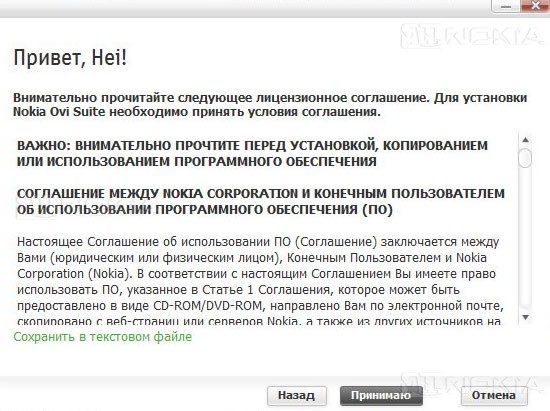
उसके बाद, प्रोग्राम पीसी पर सीधे इंस्टॉल हो जाएगा। इस प्रक्रिया के साथ कार्यक्रम की विशेषताओं का संक्षिप्त वर्णन किया गया है और यह कई मिनट तक रहता है।
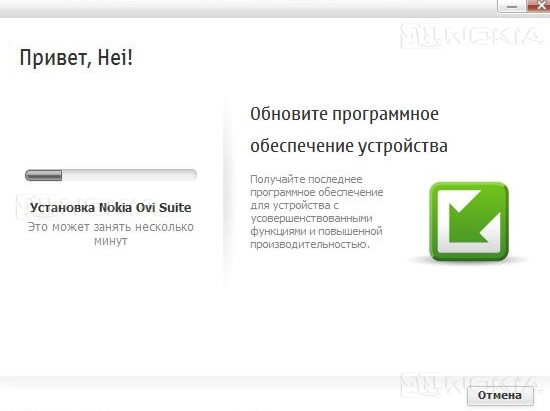
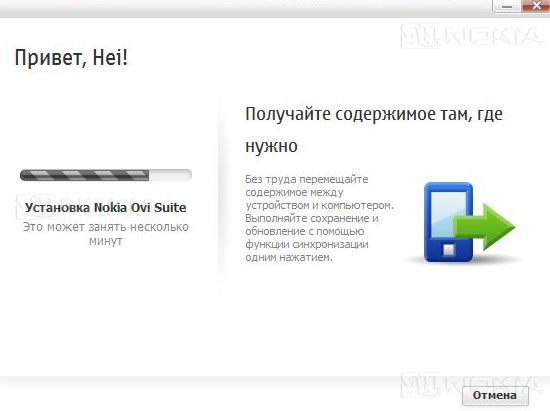
स्थापना प्रक्रिया का अंत:

बधाई हो, स्थापना प्रक्रिया सफलतापूर्वक पूर्ण हो गई है, आप इसके साथ काम करना शुरू कर सकते हैं।
अपने फोन को अपने कंप्यूटर से कनेक्ट करना
जब आप पहली बार कार्यक्रम शुरू करते हैं, तो आपको एक USB केबल का उपयोग करके अपने कंप्यूटर से अपने नोकिया मोबाइल डिवाइस को कनेक्ट करने के लिए कहा जाएगा। केबल को पीसी से कनेक्ट करें और फिर फोन पर, डिवाइस स्क्रीन पर, नोकिया ओवीआई सूट या नोकिया पीसी सुइट मोड का चयन करें।

यदि उपकरण के लिए ड्राइवर सफलतापूर्वक इंस्टॉल हो गया है, तो हम जुड़ा डिवाइस के बारे में जानकारी देखेंगे। "अगला" पर क्लिक करें
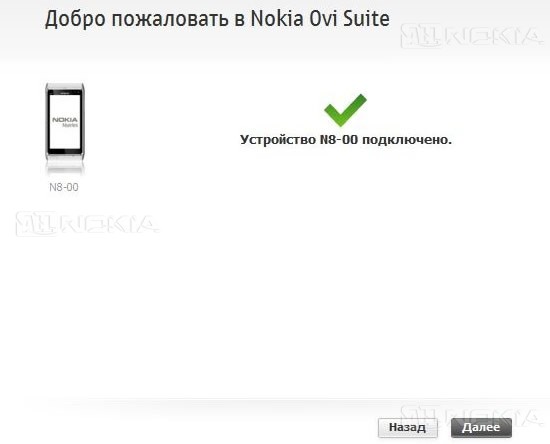
सुझाव के साथ एक विंडो प्रकट होती है। एक नोकिया खाते को पंजीकृत करें। अगर आपके पास कोई खाता नहीं है, तो उपयुक्त क्षेत्रों में वांछित उपनाम और पासवर्ड दर्ज करें और पंजीकरण जारी रखें।
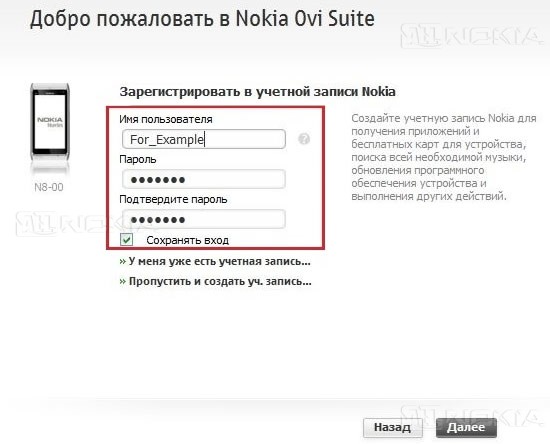
फिर पंजीकरण की पुष्टि के लिए अपना ईमेल पता और / या मोबाइल फोन नंबर दर्ज करें।

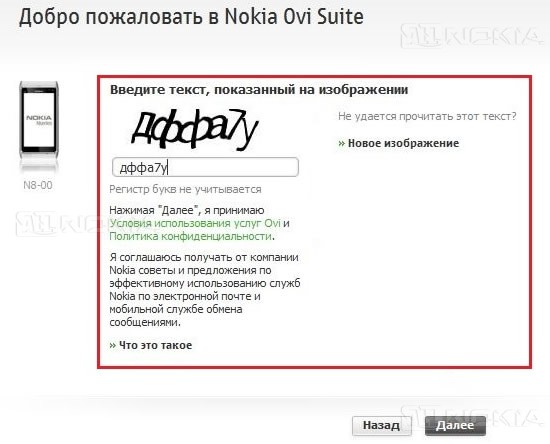
पंजीकरण पूरा हो गया है, हम अंततः मुख्य प्रोग्राम विंडो में पहुंचते हैं।
नोट: यदि आपके पास पहले से कोई खाता है, तो आपको फिर से पंजीकरण करने की आवश्यकता नहीं है, बस निम्नलिखित करें:
- ए) पहली विंडो में लिंक का चयन करें "मेरे पास पहले से खाता है ..."
बी) अगली विंडो में अपना लॉगिन और पासवर्ड दर्ज करें
सी) मुख्य कार्यक्रम स्क्रीन पर जाने के लिए "अगला" बटन पर क्लिक करें।
कार्यक्रम का विवरण
कार्यक्रम की मुख्य स्क्रीन को कई क्षेत्रों में सशर्त विभाजित किया जा सकता है।

- 1 - मुख्य मेनू आइटम
2 - ऊपरी नेविगेशन पैनल
3 - नोकिया ओवी सूट का इस्तेमाल करने की युक्तियां यहां आप प्रोग्राम का उपयोग करने के लिए उपयोगी सुझाव देख सकते हैं और ओवी सुइट टूल्स के लिए आसान पहुंच प्राप्त कर सकते हैं।
4 - मुख्य क्षेत्रों किसी भी मुख्य क्षेत्र पर क्लिक करने से संबंधित स्क्रीन (संपर्क, फ़ोटो, संदेश और संगीत) खोलता है।
5 - सभी नोकिया ओवी सूट सामग्री को सिंक्रनाइज़ करने के लिए "सभी सिंक्रोनाइज़ करें" बटन को डिवाइस की सिंक्रनाइज़ेशन सेटिंग में सिंक्रनाइज़ेशन के लिए निर्दिष्ट किया गया था ( उपकरण -\u003e विकल्प -\u003e डिवाइस समन्वयन).
6 - संगीत के बारे में जानकारी, यहां प्लेबैक, ट्रैक जानकारी और प्लेबैक नियंत्रण के दौरान प्रदर्शित किया जाता है।
7 - ओवी सिफारिशें, यहां आप अनुशंसित सेवा (यदि कोई हो) देख सकते हैं और "ओवी स्टोर" और "संगीत स्टोर" के सुझाव देख सकते हैं।
8 - अपने नोकिया खाते में लॉगिन करें
मुख्य मेनू आइटम
टैब फ़ाइल, सुधार और राय शीर्ष नेविगेशन पट्टी के विभिन्न तत्वों के लिए अलग-अलग आज्ञाएं शामिल हैं, इसलिए सबसे पहले मेनू टैब को शीर्ष नेविगेशन बार के सभी तत्वों के लिए सामान्य मानते हैं। वे हैं:
तुल्यकालन, जिसमें शामिल हैं:
सिंक्रनाइज़ - आप अपने कंप्यूटर के संपर्क, फ़ोटो, संदेश, कैलेंडर और कार्य, नोट्स, बुकमार्क और वेब न्यूज के साथ-साथ एक ही समय में उपरोक्त सभी के साथ सिंक्रनाइज़ करने की अनुमति देता है।
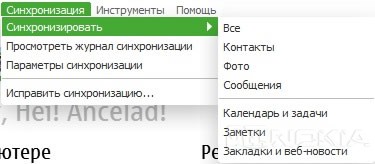
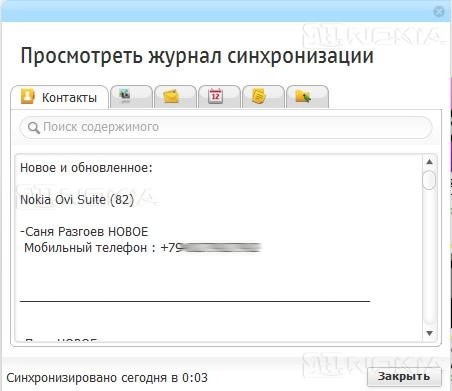
- सामान्य - सामान्य प्रोग्राम पैरामीटर शामिल हैं, जैसे कि autorun प्रोग्राम, स्वचालित प्रोग्राम अपडेट, सूचना फ़ंक्शंस, प्रॉक्सी सर्वर सेटिंग्स और गोपनीयता नीतियां सभी वस्तुएं सूक्ष्म रूप से स्पष्ट हैं, इसलिए हम कुछ भी नहीं समझाएंगे।

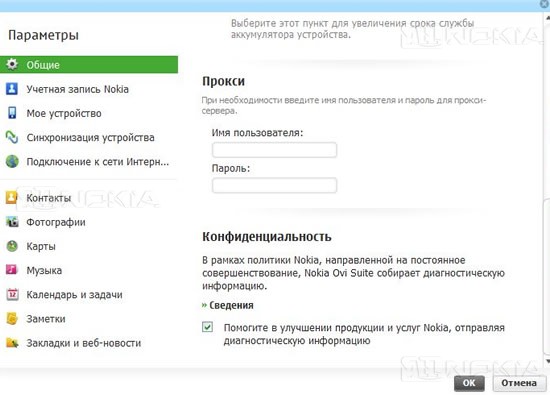
खाता - इसमें नोकिया अकाउंट के लिए सेटिंग्स शामिल हैं यहां आप चालू खाते की सेटिंग्स को बदल सकते हैं, इसके बारे में जानकारी देख सकते हैं, और ओवी उपयोग की शर्तें और गोपनीयता नीति भी पढ़ सकते हैं।

मेरी डिवाइस - कनेक्टेड नोकिया डिवाइस के बारे में जानकारी प्रदर्शित करता है, इससे आपको पसंदीदा डिवाइस मेमोरी चुनने, समर्थन सॉफ़्टवेयर इंस्टॉल करने और डिवाइस को हटाने की सुविधा मिलती है। इसके अलावा, आप बैकअप के लिए समय विकल्प को कॉन्फ़िगर कर सकते हैं और उस फ़ोल्डर का चयन कर सकते हैं जहां ये एक ही बैकअप प्रतिलिपियां सहेजी जाएंगी।
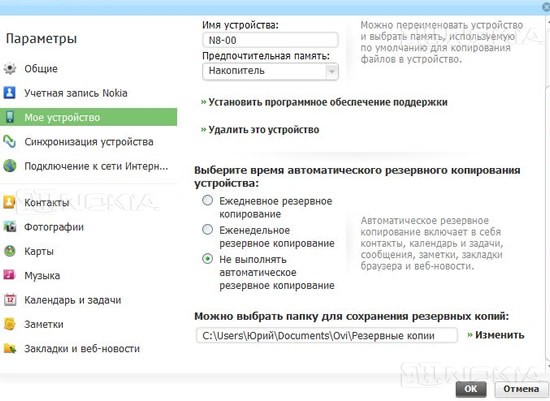
- डिवाइस समन्वयन - जब आप "सभी को सिंक्रोनाइज़ करें" बटन पर क्लिक करते हैं, तो आपको सिंक्रनाइज़ करने के लिए डेटा का चयन करने की अनुमति देता है, और स्वचालित सिंक्रनाइज़ेशन को कॉन्फ़िगर करता है। कृपया ध्यान दें कि संपर्क, कैलेंडर और कार्य, नोट्स, बुकमार्क्स और वेब न्यूज़ के अंतर्गत लिंक्स पर क्लिक करने से विंडो के निचले भाग (तीरों के साथ चिह्नित) के संबंधित वस्तुओं के पुनर्निर्देशन होंगे।
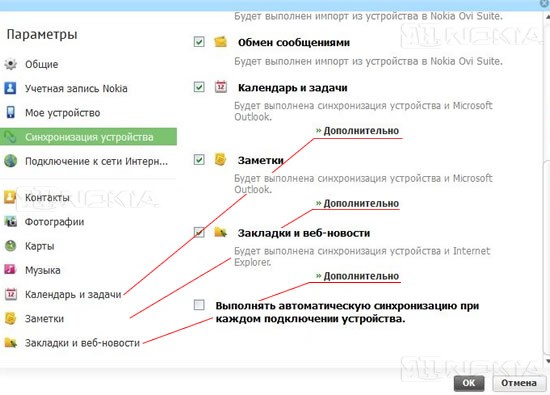
- इंटरनेट से कनेक्ट करना - आपको अपने कंप्यूटर पर इंटरनेट से कनेक्ट करने के लिए जीपीआरएस / 3 जी मॉडेम के रूप में उपयोग करने के लिए डिवाइस को कॉन्फ़िगर करने की अनुमति देता है। पैरामीटर में आप देश और ऑपरेटर को निर्दिष्ट कर सकते हैं, फिर सेटिंग्स स्वचालित रूप से दिखाई देंगी या अपने ऑपरेटर की सेटिंग मैन्युअल रूप से दर्ज करें। यह भी हस्तांतरित डेटा की मात्रा के संभावित अधिसूचना है - डाउनलोड किए गए डेटा की निश्चित राशि के पहुँचने पर, इस कार्यक्रम आप इसके बारे में सूचित करेंगे (विकल्प 1, 5, 10, 15, 20, 25, 30, 50, डेटा की 100 मेगाबाइट हैं)। इस फ़ंक्शन का उपयोग करते समय सावधानी बरतें - बड़ी मात्रा में डेटा के स्थानांतरण के लिए बहुत सारा पैसा खर्च हो सकता है।
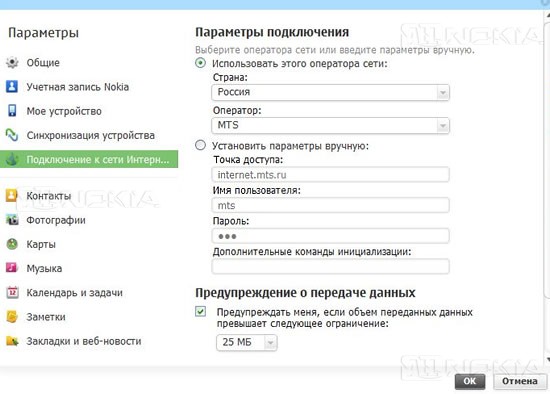
संपर्क - आप प्रदर्शन और संपर्क, आपके कंप्यूटर पर चयनित अनुप्रयोग के साथ सिंक संपर्कों के सॉर्ट क्रम, पैरामीटर, संपर्कों को हटा के साथ-साथ तुल्यकालन संघर्ष समाप्त करने के लिए कॉन्फ़िगर कर सकते हैं।
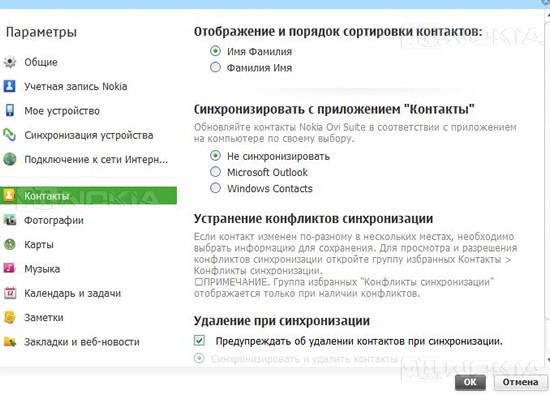
फ़ोटो - फ़ोटो और वीडियो फ़ाइलों वाली फ़ोल्डर सेट करना
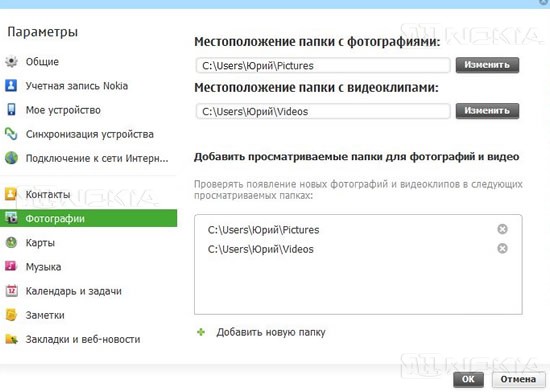
मानचित्र - यहां आप मानचित्र और आवाज मार्गदर्शन फ़ाइलों को लोड करने के लिए मेमोरी का चयन कर सकते हैं।
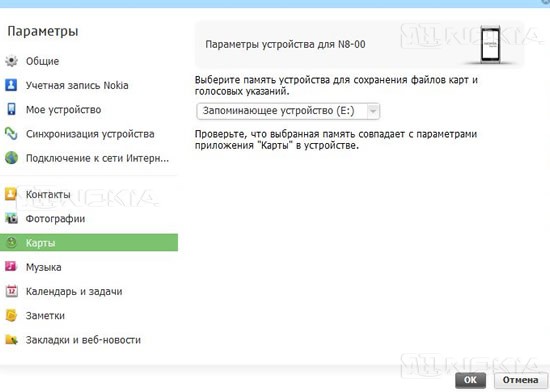
संगीत - संगीत के साथ फ़ोल्डर के स्थान को समायोजित करें, ब्राउज़िंग फ़ोल्डर्स जोड़ें।
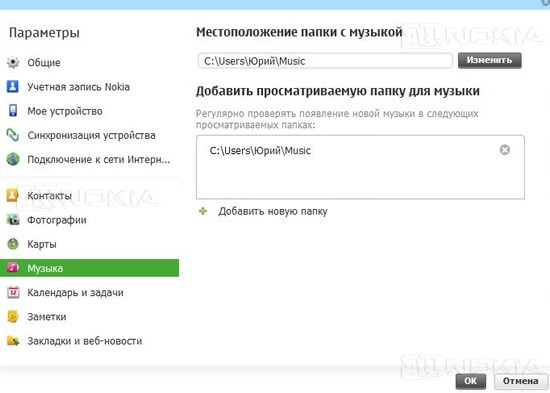
- कैलेंडर और कार्यों - कंप्यूटर के साथ कैलेंडर और कार्यों को सिंक्रनाइज़ करने के लिए सेटिंग्स इस विकल्प का उपयोग करने के लिए, आपको एक Microsoft Outlook खाते की आवश्यकता है। सभी सेटिंग्स सहज हैं, इसलिए हम आगे कुछ भी नहीं समझाएंगे।

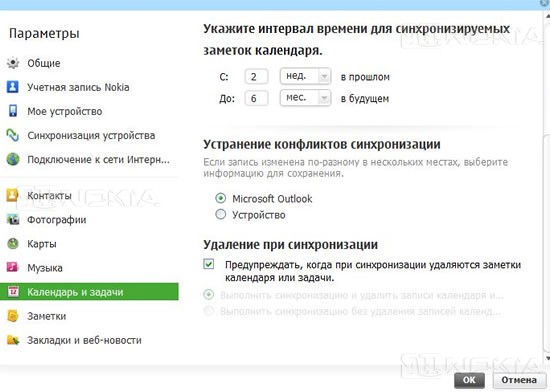
नोट्स - सिंक्रनाइज़ेशन विकल्प नोट करता है

- बुकमार्क और वेब समाचार - इंटरनेट एक्सप्लोरर बुकमार्क्स और डिवाइस के बीच सिंक्रनाइज़ेशन टकराव का उन्मूलन।
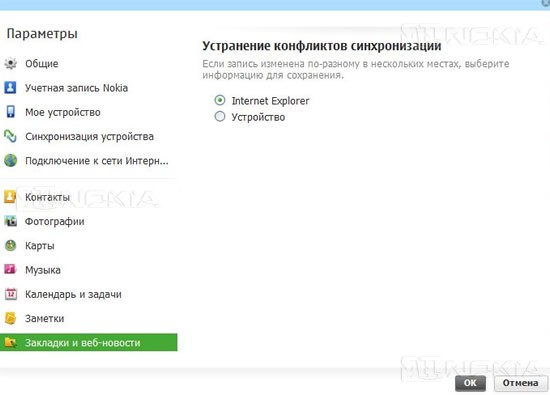
सिंक्रनाइज़ेशन को ठीक करें - त्रुटियों और पिछले सिंक्रनाइज़ेशन के विरोध को ठीक करता है। आइटम केवल तभी सक्रिय होता है जब त्रुटियां या संघर्ष हो।
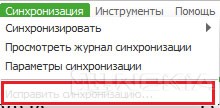
ए) एक नया डिवाइस जोड़ें - आपको पहले से जुड़ा हुआ एक नया नोकिया डिवाइस जोड़ने के लिए अनुमति देता है।

जब यह आइटम चुना जाता है, तो डिवाइस कनेक्शन विंडो हमें पहले से ही परिचित है आगे की गतिविधियां पहले से ही परिचित हैं
![]()
बी) बैकअप प्रतिलिपि - के साथ इस उप अनुच्छेद की मदद अपने फोन डेटा (संपर्क, कैलेंडर और नोट्स, संदेश, उपकरण सेटिंग और अनुप्रयोगों, चित्र, वीडियो क्लिप, संगीत और दर्ज की गई ध्वनि के काटने, दस्तावेज) के साथ अपने पीसी पर बचाया जा सकता है।
बैकअप प्रतिलिपि बनाने के लिए, पर जाएं उपकरण -\u003e बैकअप। दिखाई देने वाली विंडो में, "अगला" पर क्लिक करें।
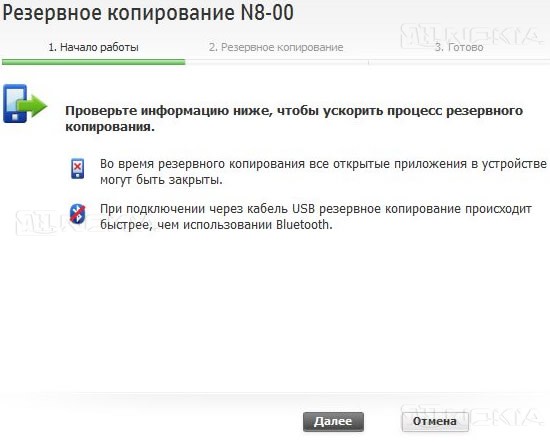
कॉपी करने और विकल्पों के लिए आवश्यक डेटा का चयन करें - मेमोरी कार्ड से सामग्रियों की प्रतिलिपि बनाएं, बैकअप फ़ोल्डर का चयन करें, फिर "प्रारंभ करें" पर क्लिक करें
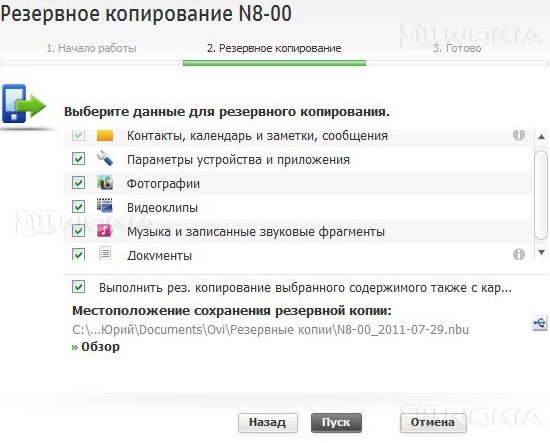
बैकअप प्रक्रिया शुरू होती है यदि सफल हो, तो निम्न विंडो दिखाई देगी:
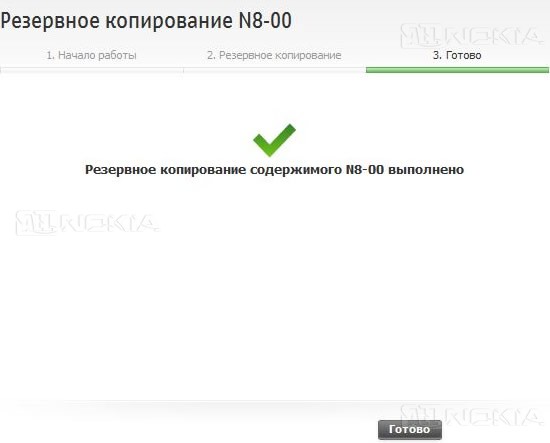
"समाप्त" पर क्लिक करें
में) वसूली - पहले बनाई गई बैकअप से फोन की सामग्री को पुनर्स्थापित करता है डेटा को पुनर्स्थापित करने के लिए, पर जाएं उपकरण -\u003e रिकवरी। दिखाई देने वाली विंडो में, "अगला" पर क्लिक करें
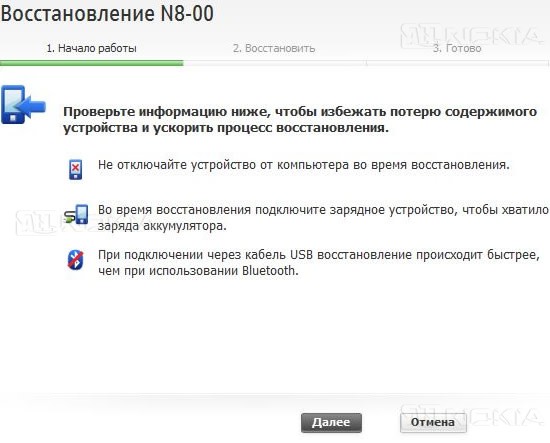
वांछित बैकअप का चयन करें, साथ ही डेटा जो आपको पुनर्स्थापित करने की आवश्यकता है, "प्रारंभ करें" पर क्लिक करें
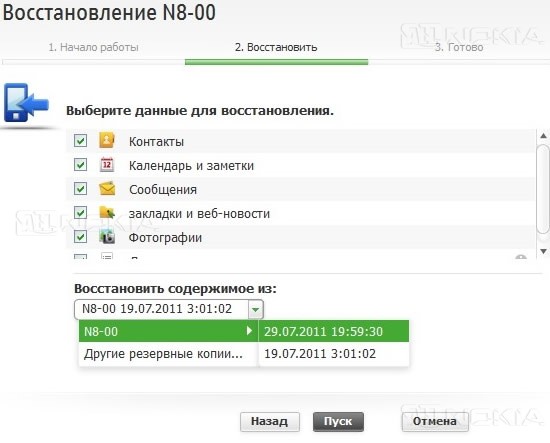
पुनर्प्राप्ति प्रक्रिया शुरू होती है, जिसके अंत में प्रोग्राम आपको डिवाइस को पुनरारंभ करने के लिए प्रेरित करता है। हम प्रस्तावित करते हैं, लेकिन किसी भी मामले में हम कंप्यूटर से फोन अलग नहीं करते हैं!
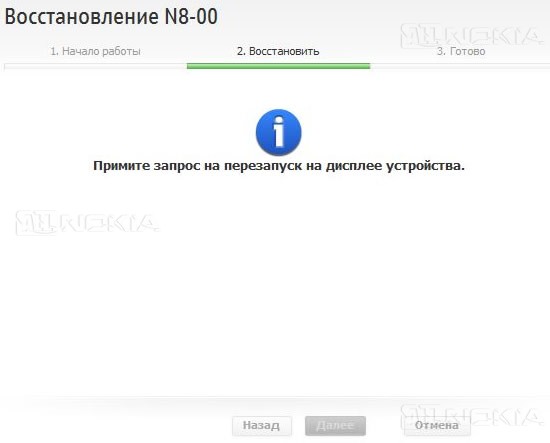
डिवाइस को पुनरारंभ करने के बाद, एक संदेश दिखाई देता है कि पुनर्प्राप्ति सफल है, फिर "संपन्न" पर क्लिक करें
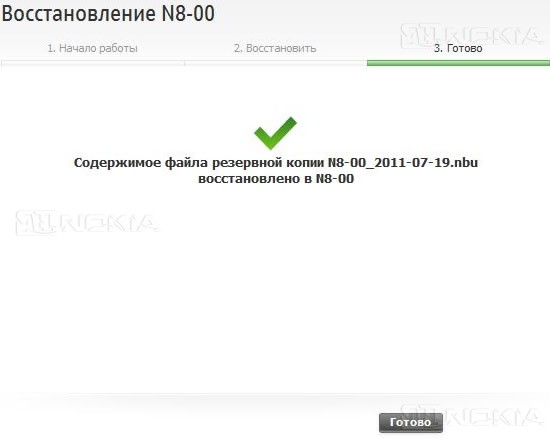
एक महत्वपूर्ण मुद्दा यह है कि बैकअप नोकिया ओवी सूट और इसके विपरीत फिट नहीं हैं, इसलिए सावधान रहें
जी) इंटरनेट से कनेक्ट करना - आप अपने कंप्यूटर से इंटरनेट तक पहुंचने के लिए अपने फोन को एक मॉडेम के रूप में उपयोग करने की अनुमति देता है।

इंटरनेट से कनेक्ट होने के लिए, पर जाएं उपकरण -\u003e इंटरनेट कनेक्शन। पॉप-अप विंडो में, "हां" पर क्लिक करें, यह माना जाता है कि कनेक्शन पैरामीटर सेटिंग्स में हैं (ऊपर देखें)। नोट: बड़े ऑपरेटरों के लिए कनेक्शन सेटिंग्स स्वचालित रूप से निर्धारित की जाती हैं

यदि कनेक्शन सफल होता है, तो सिस्टम ट्रे में एक अधिसूचना प्रदर्शित की जाएगी।

कनेक्शन की जानकारी मुख्य विंडो के बाईं ओर प्रदर्शित की जाती है: कनेक्शन का समय और प्राप्त जानकारी की मात्रा। उसी स्थान पर, आप कनेक्शन को डिस्कनेक्ट कर सकते हैं।
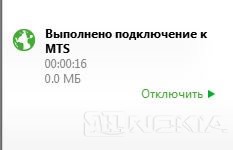
आप यहां जाकर कनेक्शन को डिस्कनेक्ट भी कर सकते हैं उपकरण -\u003e अक्षम करें.

ई) मापदंडों - उप-आइटम "सिंक्रनाइज़ेशन" आइटम के उप-आइटम "सिंक्रनाइज़ेशन पैरामीटर" के समान बिल्कुल समान है, इसलिए हम इसे अलग नहीं करेंगे।
ई) - यहां आप प्रोग्राम के अपडेट की जांच कर सकते हैं नोकिया ओवी स्वीट और जुड़े नोकिया डिवाइस सॉफ्टवेयर के लिए
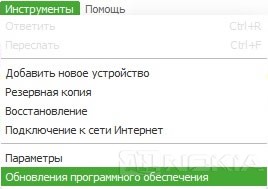
यदि उपलब्ध अपडेट उपलब्ध हैं, तो आप उन्हें स्थापित कर सकते हैं। अपडेट की जांच करें, "इंस्टॉल करें" क्लिक करें

उपलब्ध अद्यतनों की एक सूची दिखाई देगी, आवश्यक एक का चयन करें (इस मामले में, अपडेट के बारे में संक्षिप्त जानकारी विंडो के दाईं ओर प्रदर्शित होगी), "इंस्टॉल करें" पर क्लिक करें।

अपडेट प्रक्रिया शुरू हो जाएगी, और जब समाप्त हो जाएगी, तो "समाप्त" पर क्लिक करें
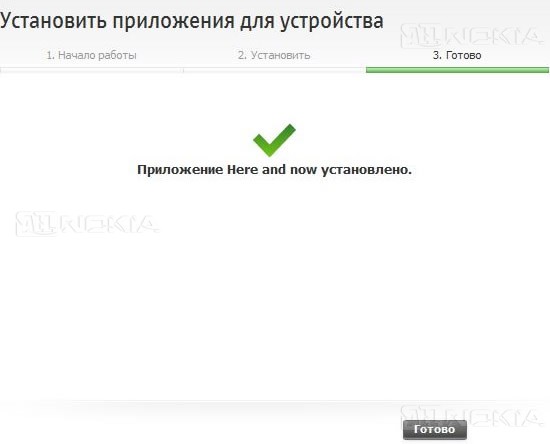
ए) नोकिया ओवी स्वीट सहायता - यहां कार्यक्रम का उपयोग करने के लिए पृष्ठभूमि की जानकारी और सिफारिशें दी गई हैं।
बी) नोकिया ओवी सूट के बारे में - इसमें प्रोग्राम के स्थापित संस्करण, आधिकारिक सूचनाओं और सिस्टम के बारे में जानकारी के बारे में जानकारी शामिल है।
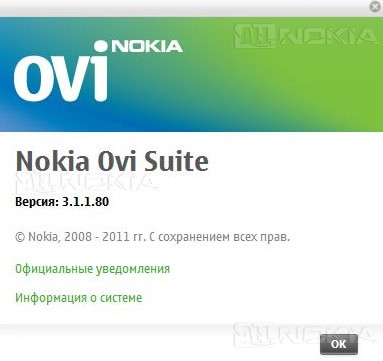
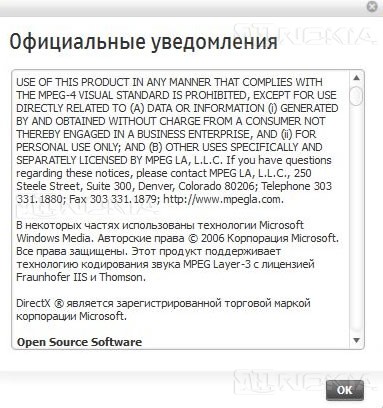
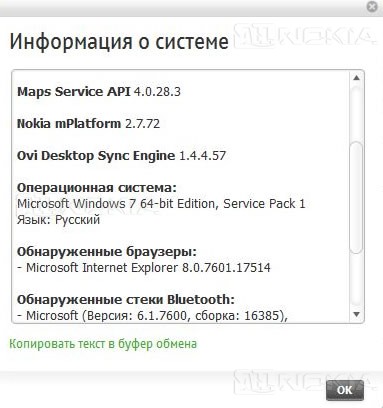
ऊपरी आंदोलन पैनल
ऊपरी नेविगेशन बार में कई शॉर्टकट होते हैं, जिसके साथ आप मुख्य विंडो के बीच स्विच कर सकते हैं।
उनमें से पहला - कार्यक्रम की मुख्य स्क्रीन। मुख्य विंडो के मुख्य तत्व समीक्षा की शुरुआत में माना जाता है। फ़ाइल टैब में दो उप-आइटम हैं:
- बाहर निकलें।
![]()
दृश्य टैब में दो उप-आइटम हैं:
- संक्रमण - आप विभिन्न खिड़कियों के बीच संक्रमण कर सकते हैं।
- डिवाइस सूचना - कनेक्टेड नोकिया डिवाइस के बारे में जानकारी
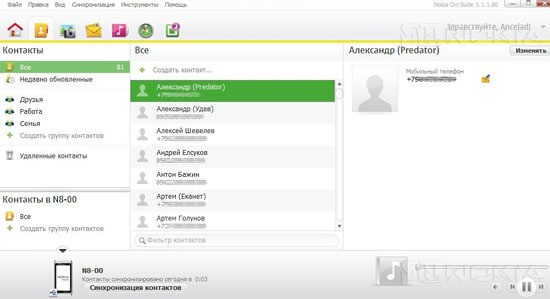
संपर्क जानकारी बदलने के लिए, हम "बदलें" बटन पर क्लिक करें, आवश्यक डेटा दर्ज करें और परिवर्तनों को बचाएं।
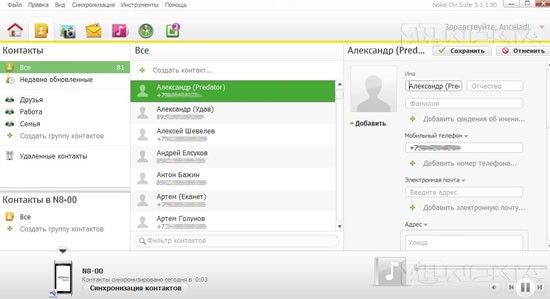
इनसेट फ़ाइल तीन उप-आइटम शामिल हैं:

- संपर्क बनाएं
- संपर्क सहेजें
- निकास
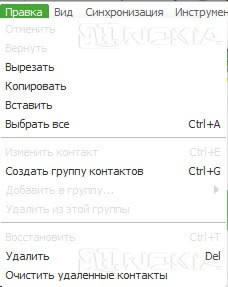
- रद्द करें।
- लौटें।
- कट।
- प्रति।
- पेस्ट करें।
- सभी का चयन करें
- संपर्क संपादित करें
- एक संपर्क समूह बनाएं
- समूह में जोड़ें
- इस समूह से निकालें
- पुनर्स्थापना - दूरस्थ संपर्क पुनर्स्थापित करता है
- हटाएँ।
- हटाए गए संपर्कों को साफ़ करें - हटाए गए संपर्कों की सूची साफ़ करता है।

मेनू पर राइट-क्लिक करके, आप विभिन्न कार्यों को करने की अनुमति देते हैं।
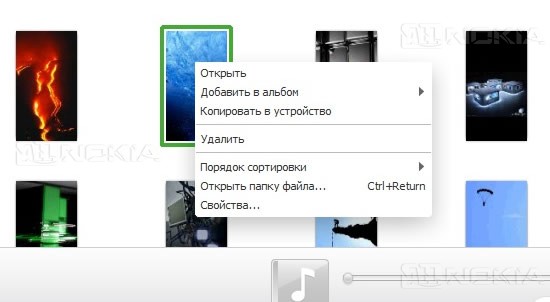
बाएं माउस बटन के साथ डबल क्लिक करके चित्र बढ़ता है (उसी प्रकार संक्रमण के साथ किया जा सकता है देखें -\u003e एक तत्व), सही पर तीर के साथ और तस्वीरों के बीच स्विच करने के लिए छोड़ दिया। बढ़े हुए चित्र पर राइट क्लिक भी विभिन्न कार्यों के साथ एक मेनू लाता है दोहराया बायां माउस बटन के साथ दो बार क्लिक हमें मिनी-चित्रों के मूल दृश्य पर वापस ले जाता है।
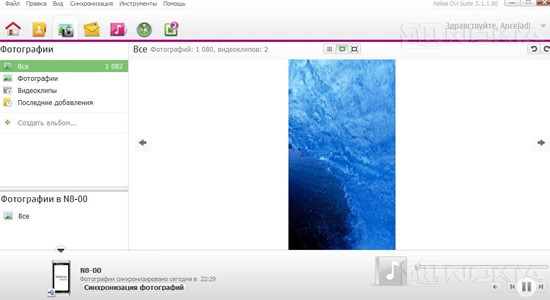

आप निम्न तत्व का उपयोग कर उपस्थिति को भी बदल सकते हैं:
बाएं से दाएं: मिनी-चित्र देखने, एक ऑब्जेक्ट देखने, पूरी स्क्रीन प्रदर्शित करने के लिए
इनसेट फ़ाइल निम्नलिखित उप-आइटम हैं:

- ब्राउज़िंग फ़ोल्डर्स जोड़ें

- लाइब्रेरी में फ़ाइलें जोड़ें - चयनित फ़ाइलों को लाइब्रेरी में जोड़ता है
- पुस्तकालय में एक फ़ोल्डर जोड़ें - चयनित फ़ोल्डर को सभी ग्राफिक सामग्री के साथ पुस्तकालय में जोड़ता है।
- बाहर निकलें - आवेदन को बंद कर देता है

- सभी का चयन करें - सभी आइटम का चयन
- एल्बम बनाएं - ग्राफिक फ़ाइलों के लिए एक एल्बम बनाता है।
- एल्बम में जोड़ें - आपको पहले से बनाए गए एल्बम में चयनित आइटम जोड़ने की सुविधा प्रदान करता है।
- हटाएँ।
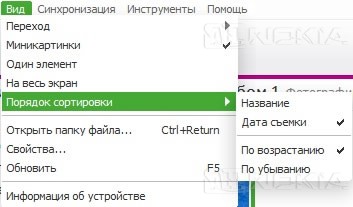
- संक्रमण एक पहले से परिचित वस्तु है (खिड़कियों के बीच स्विचिंग)
- मिनी-चित्र - छोटे चित्रों के रूप में प्रदर्शित सामग्री।
- एक तत्व एक विस्तारित छवि है
- पूर्ण स्क्रीन पूर्ण स्क्रीन है
- आदेश क्रमबद्ध करना - विभिन्न मानदंडों के अनुसार फाइलों को छँटाई
- फ़ाइल फ़ोल्डर खोलें - फ़ाइल को शामिल करने वाले फ़ोल्डर को खोलता है।
- गुण - चयनित आइटम के गुण दिखाता है
- ताज़ा करें - खिड़की को रिफ्रेश करती है।
- डिवाइस के बारे में जानकारी पहले से ही परिचित है
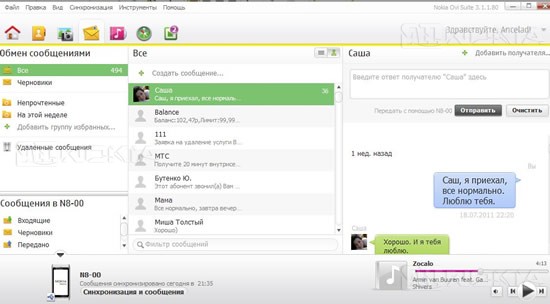
विभिन्न तत्वों पर राइट-क्लिक विभिन्न संदर्भ मेनू को सक्रिय करता है:
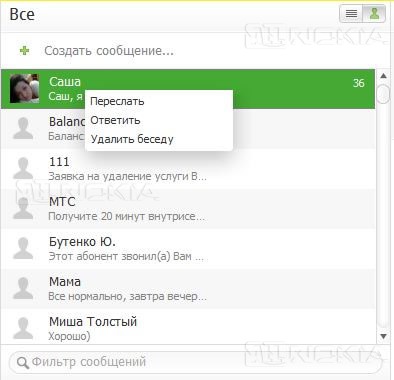

एक संदेश बनाने के लिए, बटन पर क्लिक करें एक संदेश बनाएंविंडो के दाईं भाग में दिखाई देगा जहां फोन नंबर (संपर्कों से उसका चयन करें) और संदेश पाठ दर्ज कर सकते हैं, और फिर क्लिक करें " भेजने के लिए».
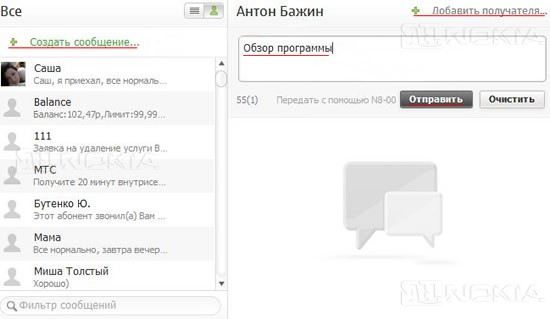
इनसेट फ़ाइल:

- एक नया संदेश बनाएं
- आयात संदेश - संदेश (तालिका डेटा पेश करने के लिए पाठ प्रारूप - फ़ाइल की प्रत्येक पंक्ति तालिका की एक पंक्ति है) एक rasshireniem.csv फ़ाइल में कंप्यूटर में स्थानांतरित कर रहे हैं।
- सभी संदेशों को निर्यात करना एक प्रक्रिया है जो पिछले एक के पीछे है।
- बाहर निकलें - कार्यक्रम बंद कर देता है
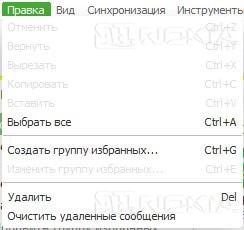
 इनसेट राय:
इनसेट राय: 
हम पहले से ही सभी बिंदुओं को जानते हैं इसके अतिरिक्त, दो टैब टूल्स टैब में जोड़ा जाता है: उत्तर दें और आगे।
संगीत
फिर, स्क्रीन तार्किक को तीन भागों में बांटा गया है: बाईं अपने पुस्तकालय के बारे में सामान्य जानकारी है, अपलोड की गई फ़ाइलों की सूची, (जैसे कि एक पीसी, और नहीं फोन के रूप में) पिछले जोड़ा फ़ाइलें, प्लेलिस्ट (पीसी पर और फोन पर दोनों), यह संभव है एक विशेष ओवी सेवा पर खोज संगीत; केंद्र में विंडो के बाईं ओर चयनित आइटम से एल्बम की सूची है; चयनित एल्बम आइटम की सूची दाईं ओर स्थित है निचले दाएं कोने में खिलाड़ी नियंत्रण इंटरफ़ेस है।

आइटम पर राइट-क्लिक विभिन्न संदर्भ मेनू लाता है:
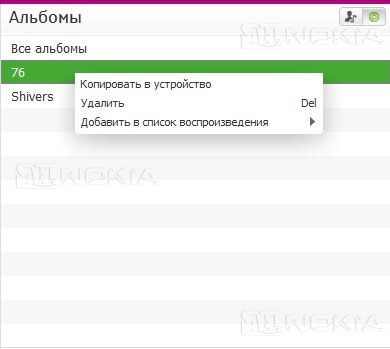

अंतर्निहित खिलाड़ी के माध्यम से फ़ाइलें बजाना संभव है तभी फाइलें कंप्यूटर पर हैं और लाइब्रेरी में हैं। डिवाइस से प्लेबैक संभव नहीं है।
एक फ़ाइल को कंप्यूटर से कंप्यूटर की प्रतिलिपि बनाने के लिए, आपको कई सरल जोड़तोड़ करने की आवश्यकता है:
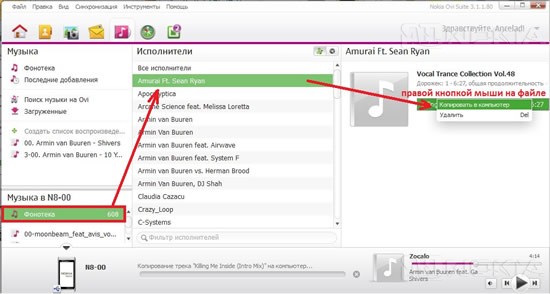
इसी प्रकार, आप अपने कंप्यूटर से एक फ़ाइल अपने डिवाइस पर जोड़ सकते हैं

इनसेट फ़ाइल:

- ब्राउज़िंग फ़ोल्डर्स जोड़ें
- संग्रह में एक फ़ोल्डर जोड़ें - चयनित फ़ोल्डर को संग्रह में जोड़ता है।
- संग्रह में फ़ाइलें जोड़ें - चयनित फ़ाइलों को संग्रह में जोड़ता है
- बाहर निकलें - प्रोग्राम को बंद करें

- साधा - यादृच्छिक क्रम में खेलने वाली फाइलें
- हटाएँ।
- एक प्लेलिस्ट बनाएं
- नाम बदलें।
- प्लेलिस्ट में जोड़ें - चयनित फ़ाइलों को पहले बनाई गई प्लेलिस्ट में जोड़ता है
कार्ड.
जब आप इस विंडो में प्रवेश करते हैं, तो प्रोग्राम स्वचालित रूप से नए नेविगेशन मानचित्रों और आवाज मार्गदर्शन फ़ाइलों की जांच करेगा, और फिर उन्हें डाउनलोड करने के लिए आपको संकेत देगा।
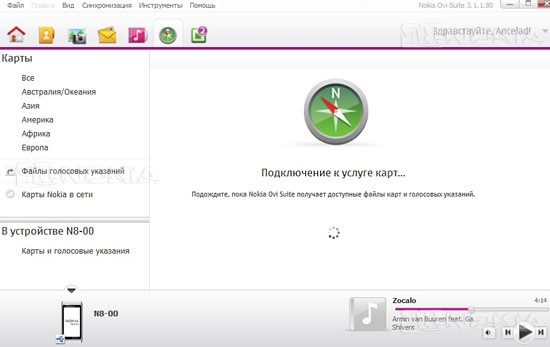

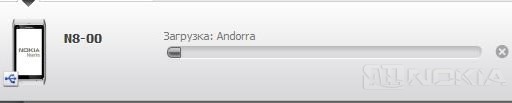
सफल डाउनलोड के मामले में, चुने हुए फाइलों के सामने एक चेक मार्क दिखाई देगा। "नेटवर्क पर नोकिया मैप्स" लिंक आपको अपने इंटरनेट ब्राउज़र में कार्ड सेवा का उपयोग करने की अनुमति देता है।
सॉफ़्टवेयर अपडेट। कार्यक्षमता उपकरण टैब के उप-आइटम "सॉफ़्टवेयर अपडेट" के समान हैयहां आप प्रोग्राम का उपयोग करने के लिए उपयोगी सुझाव देख सकते हैं और ओवी सुइट टूल्स के लिए आसान पहुंच प्राप्त कर सकते हैं।

तुल्यकालन
सामग्री सिंक्रनाइज़ेशन कॉन्फ़िगर करें सिंक्रनाइज़ करने के लिए, आपको वांछित आइटम को चुनना होगा और " सिंक्रनाइज़"। सफल सिंक्रनाइज़ेशन के मामले में, हम संबंधित संदेश देखेंगे।
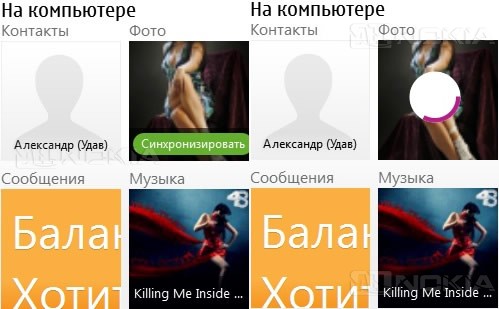
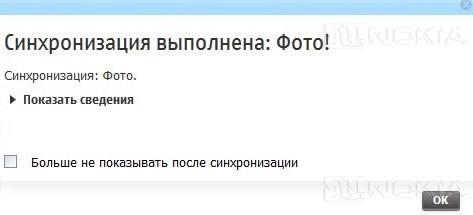
इसके अलावा, जब सिंक्रनाइज़ेशन पैरामीटर कॉन्फ़िगर किए गए हैं, तो चयनित डेटा को " सभी को समन्वयित करें».
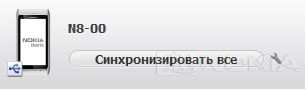
संगीत खिलाड़ी
इंटरफ़ेस बेहद सरल है, इसलिए हम उस पर नहीं रहेंगे।
इस खंड में, हमें ओवी स्टोर से विभिन्न एप्लिकेशन डाउनलोड करने की पेशकश की गई है। एप्लिकेशन को डाउनलोड करने के लिए, बस इच्छित एप्लिकेशन पर कर्सर इंगित करें और पॉप-अप विंडो की प्रतीक्षा करें। विवरण खिड़की के शीर्ष पर स्थित लिंक पर क्लिक करके देखा जा सकता है।
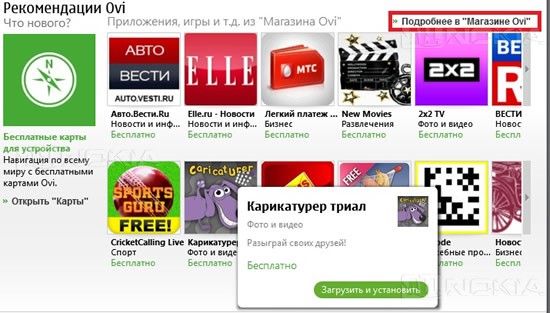
अपने नोकिया खाते में प्रवेश करें
आपको सामग्री डाउनलोड करने, खाता विकल्पों को बदलने, खाता जानकारी देखने, पासवर्ड बदलने या नए उपयोगकर्ता को पंजीकृत करने के लिए अपने नोकिया खाते का उपयोग करने देता है।

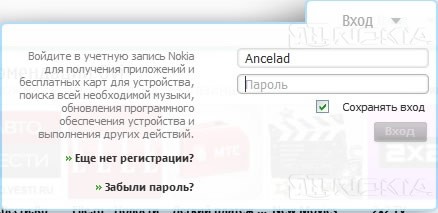
उपकरण पर एप्लिकेशन इंस्टॉल करना
किसी पीसी पर डिवाइस पर एप्लिकेशन इंस्टॉल करने के लिए, डिवाइस से कनेक्ट करने के लिए पर्याप्त है, इंस्टॉलेशन प्रक्रिया को शुरू करने के लिए वांछित एप्लिकेशन पर बाएं माउस बटन पर डबल क्लिक करें, डिवाइस पर इंस्टॉलेशन पूरा करें।

निष्कर्ष
जैसा कि आप समीक्षा से देख सकते हैं, कार्यक्रम बहुत ही संपन्न कार्यक्षमता वाला बहुत आसान उपकरण है।
कार्यक्रम के पेशेवरों:
- सुविधाजनक और सहज ज्ञान युक्त अंतरफलक
- अच्छा डिजाइन
- बहुक्रियाशीलता
- विकास में आसानी
विपक्ष:
- इंटरनेट एक्सप्लोरर के अलावा ब्राउज़र्स के साथ तुल्यकालन की कमी
- डिवाइस से सीधे मीडिया फ़ाइलों को चलाने की क्षमता
- नोकिया पीसी सुइट से बैकअप समर्थन की कमी
- कार्यक्रम कभी-कभी खाते के लॉगिन और पासवर्ड को भूल जाता है, हालांकि यह एक विशेष समस्या हो सकती है Ancelad
नोकिया ओवी सूट अवलोकन


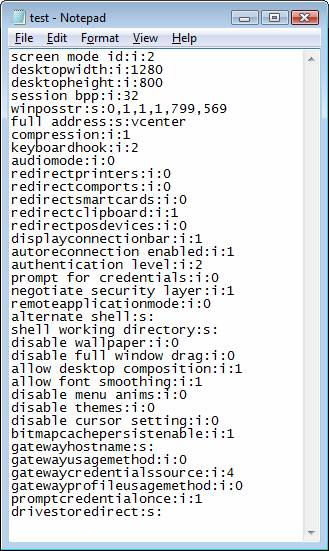 आरडीपी और कमांड लाइन, आरडीपी कमांड
आरडीपी और कमांड लाइन, आरडीपी कमांड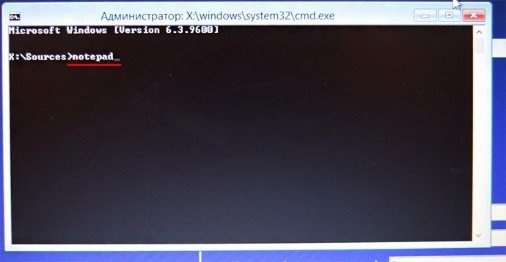 Microsoft खाते के लिए पासवर्ड भूल गए: मुझे क्या करना चाहिए?
Microsoft खाते के लिए पासवर्ड भूल गए: मुझे क्या करना चाहिए? एक टैबलेट को एक मॉडेम के रूप में उपयोग करें - बस
एक टैबलेट को एक मॉडेम के रूप में उपयोग करें - बस